
در یادداشتی اختصاصی برای جام جم آنلاین مطرح شد
پیشتر به پرسشی مشابه، پاسخ دادهایم. شما میتوانید با مراجعه به لینک زیر، پاسخ را در سایت جامجم کلیک مشاهده کنید:
http://bit.ly/clickqa
حسن عطایی از مشگین شهر: در صفحه 6 کلیک شماره 515 درباره رتبهبندی آیپیها بهطورکامل توضیح دادید، ولی اشاره نکردید هنگام خرید گوشی ازکجا بدانیم آیپی آن چند است؟
رتبه آیپی گجتها در دفترچه راهنما، بروشور اطلاعات فنی، روی جعبه یا حتی سایتهای اینترنتی که مشخصات فنی این دستگاهها را ارائه میکنند، قابل مشاهده است.
حمید پایا از تبریز: با تشکر از شما بابت معرفی اپلیکیشنهای خوب اندروید در بخش نرمافزار، لطفا یک اپلیکیشن یادداشتبرداری دیگر معرفی کنید که بتوان روی مموری کارت از آن بکآپ گرفت و در صورت نیاز به آن مراجعه کرد. نرمافزار evernote و برخی دیگر مناسب هستند، ولی امکان بکآپگیری روی مموری کارت و همچنین افزودن پسورد ندارند.
باتوجه به امکاناتی که از نرمافزار یادداشتبرداری انتظار دارید، نرمافزار Note Everything Pro را به شما پیشنهاد میکنیم. این برنامه قابلیت یادداشتبرداری متنی و صوتی (ضبط پیام صوتی) را در اختیار شما قرار میدهد و علاوه بر رمزگذاری، تهیه نسخه پشتیبان روی کارت حافظه، ایجاد چکلیست و یادداشت تصویری، قابلیت دستهبندی یادداشتها را نیز در اختیارتان قرار میدهد. این نرمافزار در 2 نسخه رایگان و تجاری با نامهای Note Everything (نسخه رایگان) و Note Everything Pro (نسخه تجاری) عرضه شده که امکانات مورد نظر شما در نسخه تجاری قابل استفاده است.
برای کسب اطلاعات بیشتر از این نرمافزار میتوانید به سایت سازنده آن مراجعه کنید:
http://www.softxperience.com
سینا مفاخر از اهواز: یک هارد ۵۰۰ گیگ سیگیت دارم که هنگام روشن شدن و بالا آمدن ویندوز، با اخطار:
Reboot and Select proper boot device or Insert boot media
روبهرو میشوم. مشکل چیست؟ سیمهای دیتا را هم عوض کردم، تغییری نکرد.
در چنین شرایطی نمیتوان مشکل را بهصورت دقیق تشخیص داد. ابتدا باید به بایوس مراجعه و بررسی کنید رایانه، هارددیسک را شناسایی میکند یا خیر. در صورتیکه عملیات شناسایی صورت گیرد، ممکن است پارتیشنها و MBR هارددیسک رایانه با مشکل مواجه شده باشد. با اتصال هارددیسک به یک رایانه دیگر یا با استفاده از دیسکهای بوت ویندوز، لینوکس یا دیسکهای بوت نرمافزارهای پارتیشنبندی و رفع مشکلات هارد، ممکن است بتوانید مشکل را رفع کنید. در صورتیکه هارددیسک اصلا شناسایی نشود نیز چند احتمال وجود دارد؛ شاید بورد هارددیسک شما سوخته باشد که با تعویض بورد مشکل رفع میشود. همچنین ممکن است هارددیسک شما بهطور کامل سوخته باشد که باید قید اطلاعات خود را بزنید یا در صورتیکه نیازمند اطلاعات ذخیره شده در آن باشید باید عملیات بازیابی اطلاعات هارددیسک انجام شود. البته مراکز محدودی، این عملیات را که اصطلاحا به آن جراحی هارددیسک میگویند، انجام میدهند. به شما پیشنهاد میکنیم برای بررسی همه موارد احتمالی، به یکی از مراکز معتبر بازیابی اطلاعات و تعمیر هارددیسک مراجعه کنید.
مهدی خادم از تهران: با اینکه نام درایوهای هارددیسکم را تغییر دادهام، درMy computer تغییری نشان داده نمیشود، ولی مثلا در برنامه Disk Defragment ویندوز این تغییرات ثبت میشود.
این مشکل از مشکلات شایعی است که وقتی رایانه به ویروس autorun آلوده و از نرمافزارهای مختلفی برای حذف این ویروس استفاده میشود، رخ میدهد. در بیشتر موارد پس از پاکسازی ویروس از روی رایانه، این مشکل در ویندوز اکسپلورر پدیدار میشود. برای رفع آن در ویندوز 8 میتوان از نرمافزار Windows 8 Manager کمک گرفت. پس از اجرای نرمافزار به بخش General Repair بروید، تب سوم با عنوان System Repair III را انتخاب کرده و روی Fix Problem that cannot rename Volume Partition Label کلیک کنید.
باتوجه به تصویری که برای ما ارسال کردید، ویندوز رایانه شما 7 است. در این نسخه باید از روش زیر برای رفع مشکل کمک بگیرید: (در اجرا نهایت دقت را داشته باشید، زیرا اعمال تغییرات اشتباه در رجیستری میتواند مشکلاتی جدی برای سیستمعامل ایجاد کند.)
1 ـ روی منوی استارت کلیک و در کادر جستجو عبارت regedit را وارد کنید.
2 ـ نتیجه یافت شده را انتخاب و ویرایشگر رجیستری را اجرا کنید.
3 ـ به مسیر زیر در رجیستری بروید:
HKEY_LOCAL_MACHINE|SOFTWARE|Microsoft|Windows|CurrentVersion|explorer
4 ـ از ستون سمت چپ روی Explorer کلیک راست کرده، پس از انتخاب گزینه New روی Key کلیک کنید.
5 ـ نام DriveIcons را وارد کنید و کلید اینتر را فشار دهید.
6 ـ روی DriveIcons کلیک راست کرده، دوباره پس از انتخاب New روی Key کلیک کنید.
7 ـ نام درایوی را که قصد دارید نام دلخواه به آن اختصاص دهید، وارد کرده و کلید اینتر را فشار دهید. (بهعنوان مثال عبارت E یا F و...)
8 ـ روی کلید این مرحله نیز کلیک راست کرده، پس از انتخاب گزینه New روی Key کلیک و عبارت DefaultLabel را تایپ کنید. حال کلید اینتر را فشار دهید.
9 ـ در ستون سمت راست روی Default دو بار کلیک کرده و نام دلخواهتان را برای درایو موردنظر وارد کنید. (بهعنوان مثال Music)
10 ـ عملیات 7 تا 9 را برای دیگر درایوهای موردنظر نیز تکرار کنید و در نهایت رجیستری را ببندید.
11 ـ اکنون مشاهده میکنید درایوهای شما با نامهای اختصاص یافته در ویندوز اکسپلورر نیز بهنمایش درآمدهاند.
توجه: برای حذف نامهای اختصاص یافته کافی است در مرحله 9، مقدار وارد شده مربوط به نام درایور را حذف کنید.
توجه
سوالات خود را به clickhelp@jamejamonline.ir ایمیل کنید تا پاسخگوی شما در کلیک چاپی یا آنلاین به نشانی Click.jjo.ir باشیم. ذکر نام، نام خانوادگی و نام شهر یا روستای محل اقامت خود را فراموش نکنید، زیرا به سوالات بدون نام و مشخصات پاسخ داده نمیشود.
پرسش و پاسخ کلیکی
سوال کلیکی: چگونه از داغ کردن بیش از حد لپتاپ جلوگیری کنیم؟
پاسخ کلیکی: همانطور که میدانید فنهای خنککننده در لپتاپ، وظیفه انتقال حرارت از داخل به بیرون را بهعهده دارند. افزایش حرارت لپتاپ نیز در بسیاری موارد به عملکرد فنهای خنککننده یا مسدود شدن راه ورود و خروج (گردش) هوا مرتبط است.
چنانچه پنجره گردش هوای لپتاپ شما زیر آن تعبیه شده سعی کنید هنگام استفاده از دستگاه آن را روی محیطی صاف قرار دهید. توجه داشته باشید این محیط نرم نباشد، زیرا در بیشتر لپتاپها پایههای بسیار کوتاهی برای ایجاد فاصله میان شکافهای گردش هوا و سطح وجود دارد که موجب میشود هوا بخوبی زیر دستگاه شما درجریان باشد اما هنگامی که لپتاپ را روی سطوحی همچون فرش قرار میدهید، ممکن است پایهها در فرش فرو رفته و شکافهای گردش هوا به سطح بچسبند. در این شرایط راه گردش هوا مسدود شده، حرارت بخوبی از دستگاه خارج نمیشود، در نتیجه دستگاه شما داغ میشود.
از دیگر موارد بسیار تاثیرگذار در داغ کردن لپتاپ، مسدود شدن شکاف خروجی حرارت با گرد و غبار یا وجود آنها روی فن خنککننده است. برای رفع این مشکل نیز توصیه میکنیم ابتدا بدون باز کردن لپتاپ، با استفاده از جارو برقی، شکافهای خروج هوا را از گرد و غبار پاک کنید. (مکش جاروبرقی هنگام استفاده از بیرون دستگاه مشکلی برای قطعات بهوجود نخواهد آورد) در ادامه چنانچه مشکل را حادتر مشاهده میکنید و دستگاه شما نیازمند سرویس بیشتری است، میتوانید با کمک یک متخصص، لپتاپ را باز و فن خنککننده و دیگر قطعات را نیز از وجود گرد و غبار پاکسازی کنید.
استفاده از پایههای مجهز به فن خنککننده نیز این روزها رواج یافته و با کمک این پایهها علاوه بر قراردادن لپتاپ در زوایای مختلف میتوانید به خنک شدن آن از طریق فنهای اضافه نیز کمک کنید.
نکته ساده اما طلایی
شاید باورش برایتان کمی سخت باشد، اما اولین و عمومیترین راهکاری که هنگام بروز مشکلات نرمافزاری و سختافزاری در رایانه باید انجام دهید، خاموش کردن رایانه، اندکی صبر و روشن کردن مجدد آن است.
نمیدانم برای شما هم اتفاق افتاده یا خیر، اما کاربران بسیاری هنگامیکه رایانهشان با مشکل مواجه میشود، از ترس بروز مشکلات بیشتر، رایانه را خاموش و به مرکز ارائه خدمات مراجعه میکنند، اما در کمال تعجب پس از روشن کردن رایانه در آن مرکز متوجه میشوند همه چیز مثل روز اول است.
اگر ارتباط اینترنتی شما با مشکل مواجه شده، پیشنهاد میکنیم روتر یا مودم خود را یکبار خاموش کرده، چند لحظه صبر و دوباره آن را روشن کنید. اگر رایانهتان هنگ میکند و بشدت کند شده، خاموش کردن، صبر و روشن کردن مجدد را آزمایش کنید.
همچنین اگر تلفن همراه یا تبلتتان مشکلدار شده است، باز هم همین عملیات را تکرار کنید.
فراموش نکنید اولین و مهمترین نکتهای که برای رفع مشکلات نرمافزاری و سختافزاری باید به آن توجه کنید، خاموش کردن، اندکی صبر و روشن کردن مجدد است.
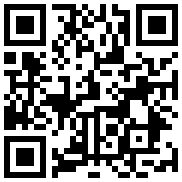

در یادداشتی اختصاصی برای جام جم آنلاین مطرح شد

در یادداشتی اختصاصی برای جام جم آنلاین مطرح شد

در یادداشتی اختصاصی برای جام جم آنلاین مطرح شد

یک کارشناس مسائل سیاسی در گفتگو با جام جم آنلاین:

علی برکه از رهبران حماس در گفتوگو با «جامجم»:

گفتوگوی «جامجم» با میثم عبدی، کارگردان نمایش رومئو و ژولیت و چند کاراکتر دیگر

یک کارشناس مسائل سیاسی در گفتگو با جام جم آنلاین:

در گفتگو با جام جم آنلاین مطرح شد